Перед тем как добавлять материалы ознакомьтесь со статьей:
1. Требования к загружаемому контенту
В разделе "Материалы" Нажмите на кнопку Создать новый + в выпадающем меню выберите Документ.
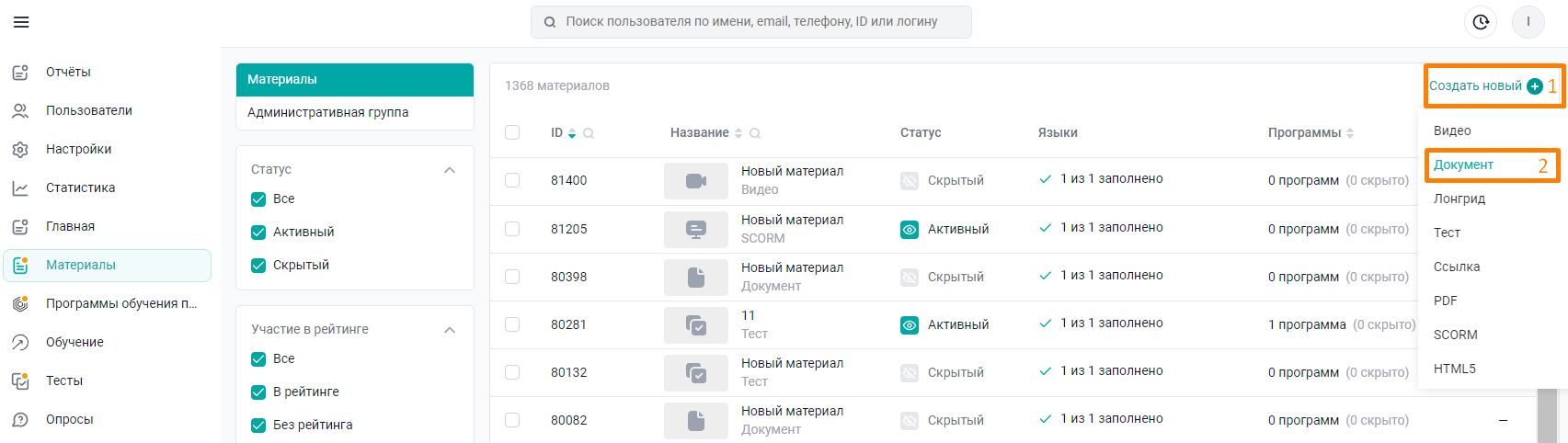
Заполните настройки материала.
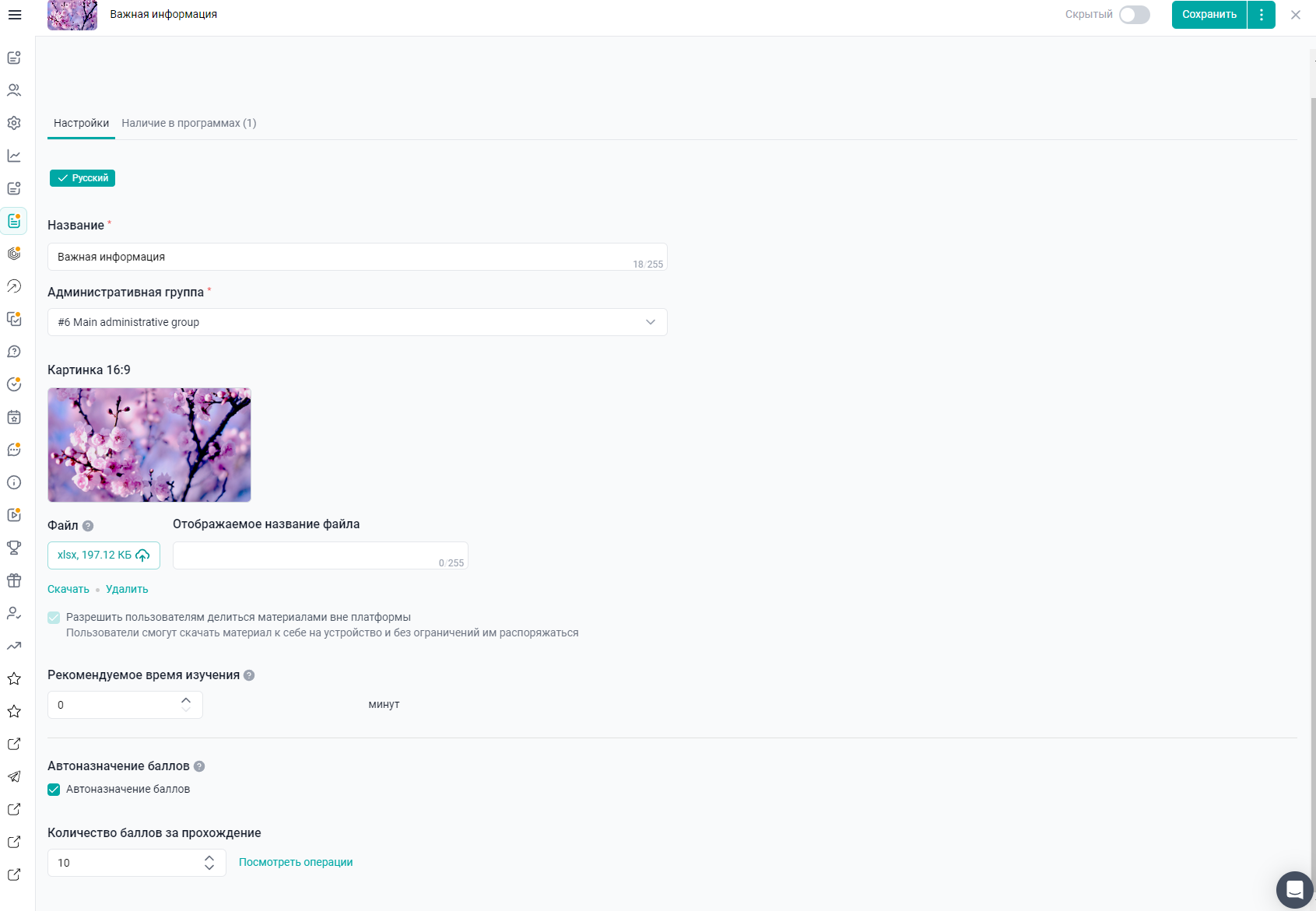
Введите Название текущего документа.
Добавьте обложку Картинка 1280x720.
Нажмите на кнопку Выберите файл и добавьте Формат: pdf, txt, doc, docx, xls, xlsx, ppt, pps, pptx, ppsx, jpg, jpeg, png (именно файл, а не архив). После загрузки файла появляются две кнопки Изменить и Удалить. Вы можете заменить файл на другой либо удалить его, нажатием на соответствующие кнопки.
Отображаемое название файла. Система при скачивании задает свое название (набор букв). Если необходимо чтобы название у пользователя было указанное вами, то пропишите его в поле "отображаемое название файла".
Разрешить пользователям делиться материалами - пользователи всегда смогут скачать такой тип материала.
Рекомендуемое время изучения - Здесь вы можете запланировать время на прохождение материала. Указанная длительность не ограничивает пользователя во времени изучения материала, а лишь дает рекомендацию.
Автоназначение баллов
● Фиксированное кол-во баллов выдается пользователю, если материал переходит в статус “пройдено”. Администратор настраивает самостоятельно цифру-сколько баллов получит каждый пользователь, когда материал будет им пройден.
По нажатию на "Просмотреть операции" администратор сможет увидеть детализацию назначения баллов по данному материалу.Нажмите на кнопку Сохранить для сохранения введенных данных.
Во вкладке НАЛИЧИЕ В ПРОГРАММАХ отобразится список программ, в которые материал будет добавлен.
Если вам не хватило информации, то дайте, пожалуйста, обратную связь по ссылке: Предложения по улучшению статей.
